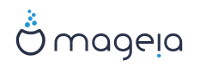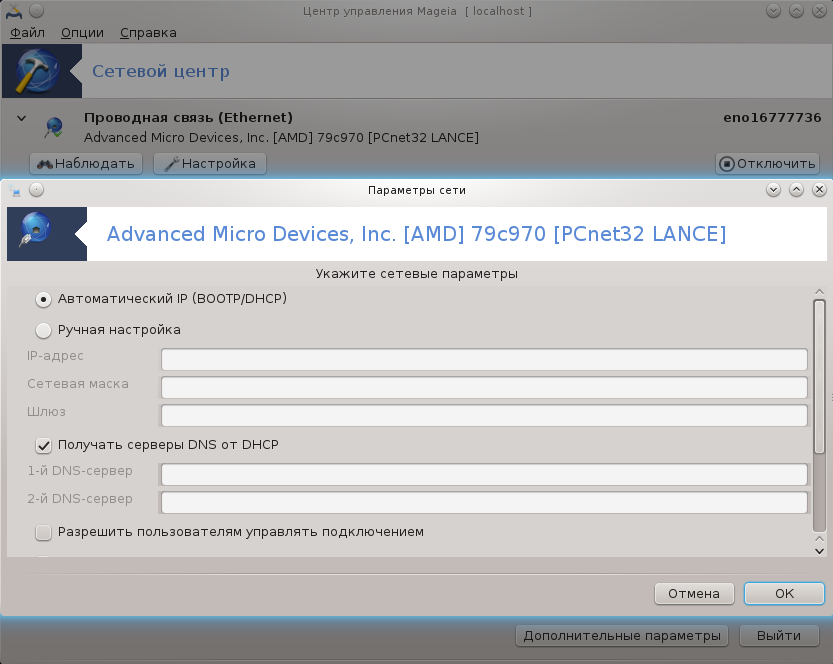
Доступ к этому модулю[19] можно получить с помощью пункта «Сеть и Интернет» из Центра управления Mageia. Раздел подписан «Сетевой центр».
После запуска модуля будет открыто окно со списком всех сетей, настроенных на компьютере, независимо от типа (проводная, беспроводная, спутниковая и т.д.). В ответ на нажатие пункта сети будет показано три или четыре кнопки, в зависимости от типа сети. С помощью этих кнопок вы сможете наблюдать за сетью, изменять параметры работы сети, устанавливать и разрывать соединение. Этот модуль не предназначен для создания самого соединения. Создать само соединение можно с помощью пункта Создать новый сетевой интерфейс (LAN, ISDN, ADSL, ...) на той же странице Центра управления Mageia.
На приведенном ниже скриншоте показан пример с двумя сетями. Первая из сетей
проводная, с ней установлено соединение, о чем можно узнать из
соответствующей иконки  (сети,
с которыми установлено соединение, обозначаются так:
(сети,
с которыми установлено соединение, обозначаются так:  ). Второй же пункт показывает беспроводную
сеть, с которой установлено соединение, что обозначено иконкой
). Второй же пункт показывает беспроводную
сеть, с которой установлено соединение, что обозначено иконкой  . Если соединение было установлено, будет
показана такая иконка:
. Если соединение было установлено, будет
показана такая иконка:  . Обозначения цветами состояния соединения для других сетей является
такими: зеленый цвет обозначает, что соединение установлено, а красный - не
установлено.
. Обозначения цветами состояния соединения для других сетей является
такими: зеленый цвет обозначает, что соединение установлено, а красный - не
установлено.
В разделе беспроводной сети отображается список обнаруженных сетей с данными по SSID, Мощность сигнала, использование шифрования в сети (красный - используется шифрование, зеленый - шифрование не используется) и Режим работы. Щелкните на желаемом пункте, а затем нажмите одну из этих кнопок: , или . Так можно переключать систему с использования одной сети на использование другой. Если выбрать частную сеть, будет открыто окно параметров сети (см. ниже), с помощью которого программа попытается узнать у вас значения дополнительных параметров (в частности ключа шифрования).
Нажмите кнопку , чтобы обновить данные на экране.
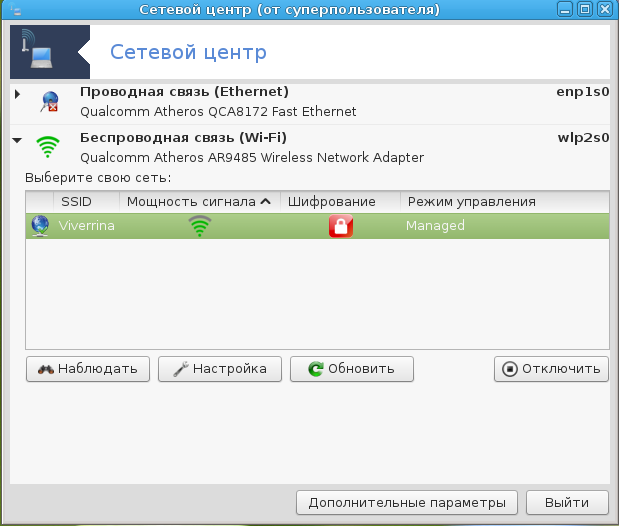
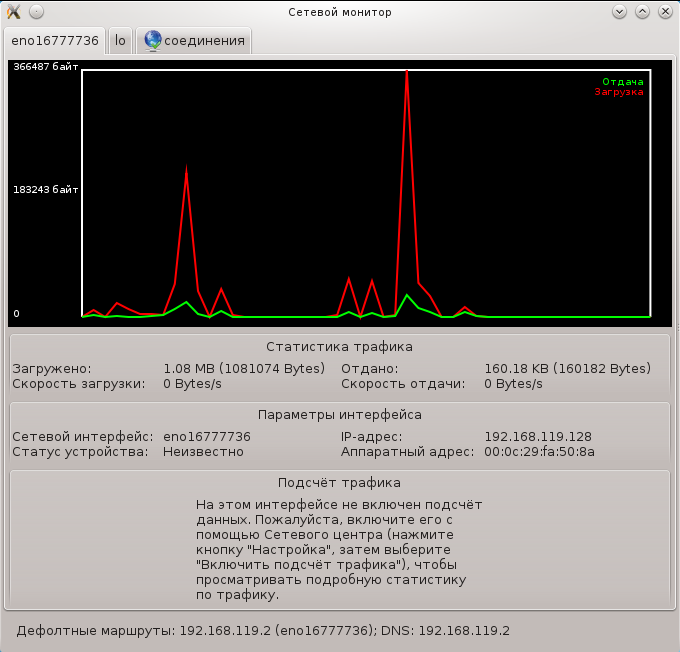
С помощью этой кнопки вы сможете наблюдать за обменом данными в сети, получением компьютером данных («Получение», красная линия) и выгрузкой данных («Отдача», зеленая линия). Доступ к этому инструменту можно получить наведя указатель мыши на иконку управления интернетом в трее, щелкнув правой кнопкой мыши и выбрав пункт .
Для каждого из интерфейсов сети предусмотрена собственная вкладка (в нашем примере, eth0 - проводная сеть, lo - локальный петлевой интерфейс, а wlan0 - беспроводная сеть). Кроме того, будет показана вкладка «подключения», с помощью которой можно наблюдать за состоянием соединений.
Замечание
В нижней части списка пунктов, вы увидите пункт Включить учет трафика, подробное описание которого приведено в следующем разделе.
A - Проводная сеть
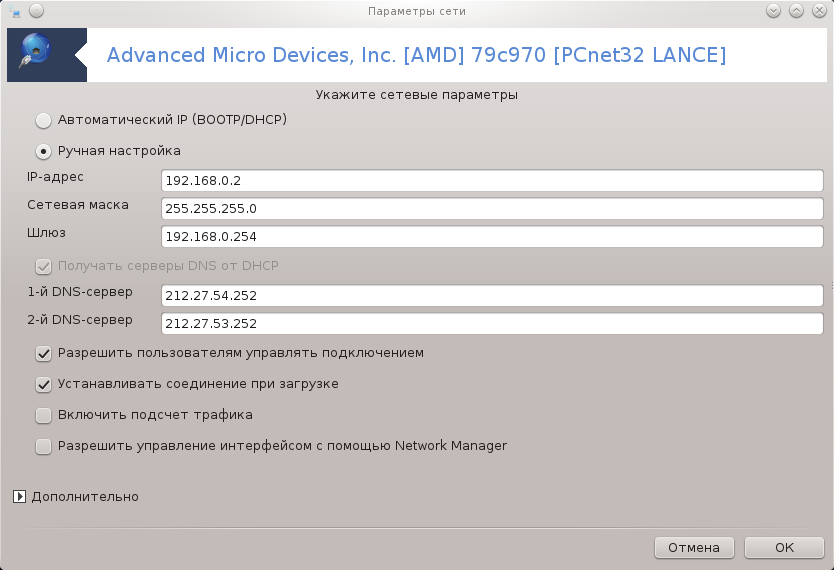
Можно изменить все параметры, определенные во время создания сети. В подавляющем большинстве случаев стоит отметить пункт , но если возникают проблемы, то определение адреса вручную может быть лучшим вариантом.
В домашних сетях IP-адреса всегда имеют следующий формат: 192.168.0.x. Маска сети 255.255.255.0. А данные по шлюзу и DNS-серверам можно получить на сайте вашего провайдера.
: если отмечен этот пункт, то программа будет выполнять почасовой, ежедневный и ежемесячный учет обмена данными. Результаты можно будет просмотреть с помощью средства наблюдения за сетью, подробно описанного в предыдущем разделе. После включения учёта может потребоваться повторное подключение к сети, чтобы учет был начат.
Разрешить управление интерфейсом с помощью Network Manager:
Этот раздел ещё не написан из-за отсутствия ресурсов. Если вы считаете, что можете написать эту справочную страницу, пожалуйста, свяжитесь с команда по документации. Заранее благодарны вам за помощь.
Этот раздел ещё не написан из-за отсутствия ресурсов. Если вы считаете, что можете написать эту справочную страницу, пожалуйста, свяжитесь с команда по документации. Заранее благодарны вам за помощь.
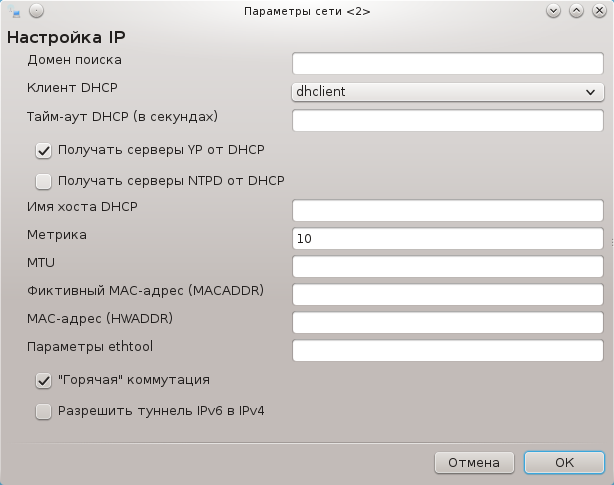
B - Беспроводная сеть
Приведено описание лишь пунктов, которые не были описаны выше.
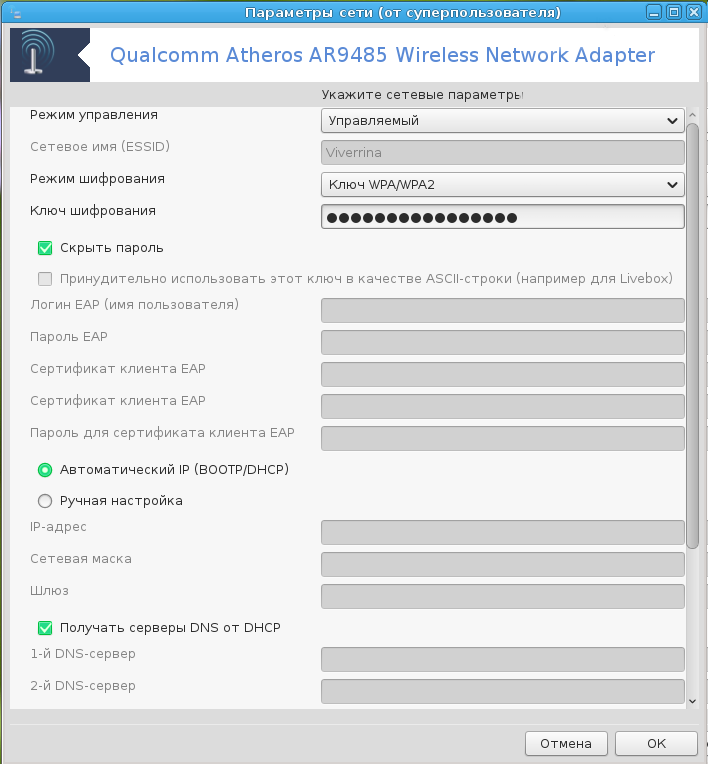
Режим работы:
Выберите Управляемый, если соединение осуществляется с помощью точки доступа, ESSID будет обнаружен программой. Выберите Специальный, если это сеть PTP. Отметьте пункт Основной, если ваша сетевая карта используется как точка доступа. В вашей сетевой карте должна быть предусмотрена поддержка такого режима.
Режим шифрования и ключ шифрования:
Если это частная сеть, вы должны знать эти параметры.
В WEP используется менее устойчивый вариант защиты паролем чем в WPA, где используется ключ. Предварительно распространённый ключ WPA еще называется личным ключом WPA или домашним ключом WPA. WPA Enterprise является довольно редким вариантом в частных сетях.
Разрешить роуминг точки доступа:
Роуминг - это технология, с помощью которой компьютер может менять точку доступа без разрыва соединения с сетью.
Эта страница еще не написана из-за нехватки ресурсов у команды. Если вы считаете, что можете написать эту справочную страницу, пожалуйста, свяжитесь с командой по документированию. Заранее благодарны вам за помощь.
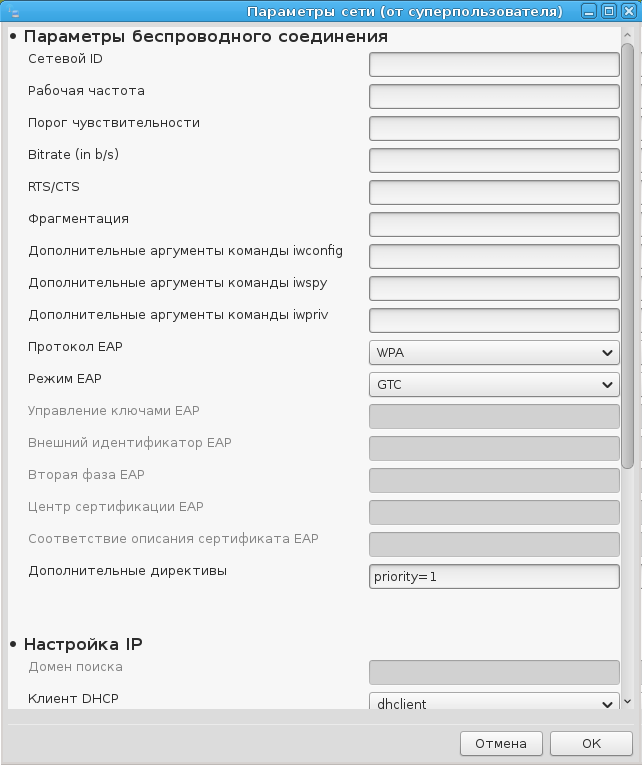
Этот раздел ещё не написан из-за отсутствия ресурсов. Если вы считаете, что можете написать эту справочную страницу, пожалуйста, свяжитесь с команда по документации. Заранее благодарны вам за помощь.
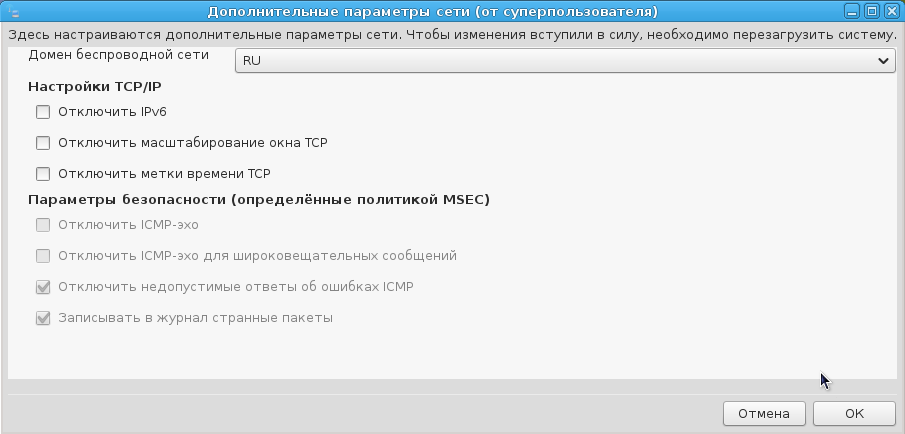
[19] Запустить эту программу можно с помощью терминала: достаточно ввести команду draknetcenter от имени администратора (root).